放射条柱形的3D效果制作。记得PS之前的图标就是这样的,一直想着是怎么做出来的。
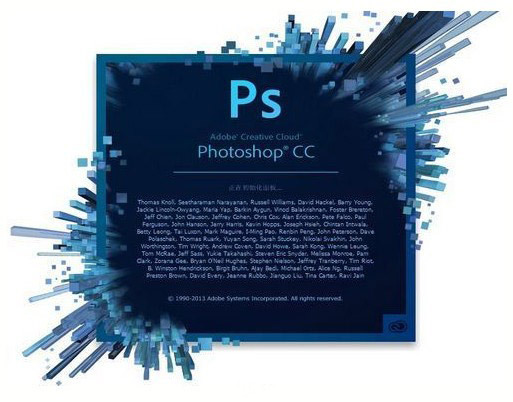 这个界面大家并不陌生,我们在打开PS前都会看到这个启动界面,我注意到右上角和左下角的辐射状条条,一直在琢磨怎么实现出来。今天我就把教程写出来,供大家学习,创造出更牛逼的图案来。方法其实非常简单,只要用到PS里的一个自带工具就可轻松搞定,先来看几组我的作品:
这个界面大家并不陌生,我们在打开PS前都会看到这个启动界面,我注意到右上角和左下角的辐射状条条,一直在琢磨怎么实现出来。今天我就把教程写出来,供大家学习,创造出更牛逼的图案来。方法其实非常简单,只要用到PS里的一个自带工具就可轻松搞定,先来看几组我的作品:
 怎么样,是不是都成了放射的条形柱了,效果很震撼吧,不仅花朵可以,动物也可以变:
怎么样,是不是都成了放射的条形柱了,效果很震撼吧,不仅花朵可以,动物也可以变:
 这样的炫酷图案到底是怎么做出来的呢?铛铛铛...............第一步:找一张图片拉到PS里,图片一定要清晰,(嗯,我找到了一个特朗普的照片,谁让你是总统呢,就找你)然后在复制背景层,如图:
这样的炫酷图案到底是怎么做出来的呢?铛铛铛...............第一步:找一张图片拉到PS里,图片一定要清晰,(嗯,我找到了一个特朗普的照片,谁让你是总统呢,就找你)然后在复制背景层,如图: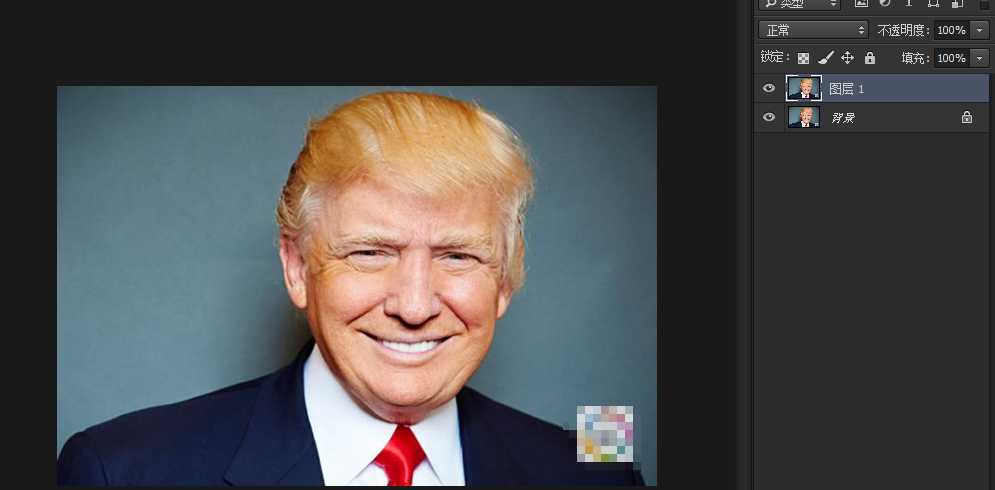
第二步:选定图层1,进行一次轻微的搞死川普,没错就是搞死川普,不是高斯模糊!!步骤是:滤镜——模糊——高斯模糊

数值不要太高,轻微模糊一下就可以了。
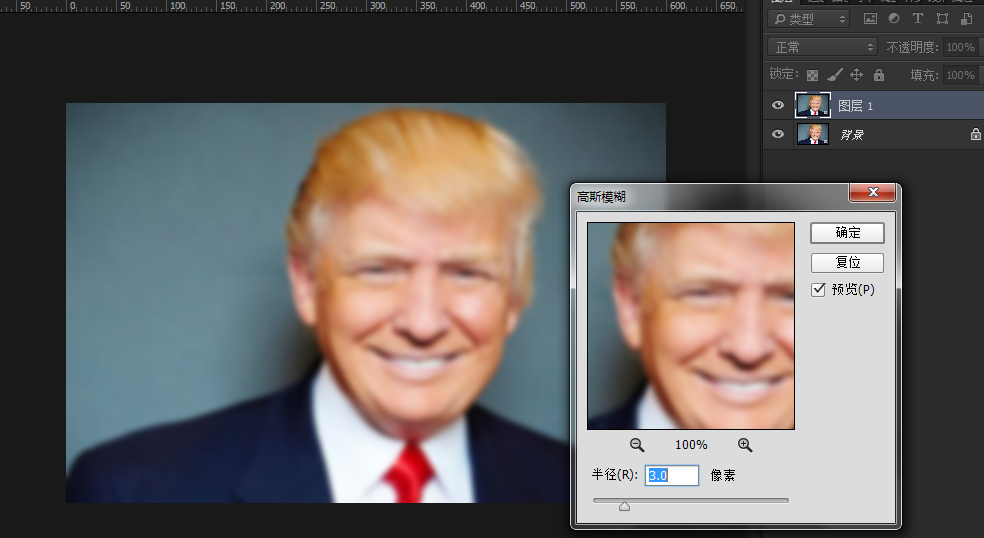
第三步:得到了一个如图的效果:
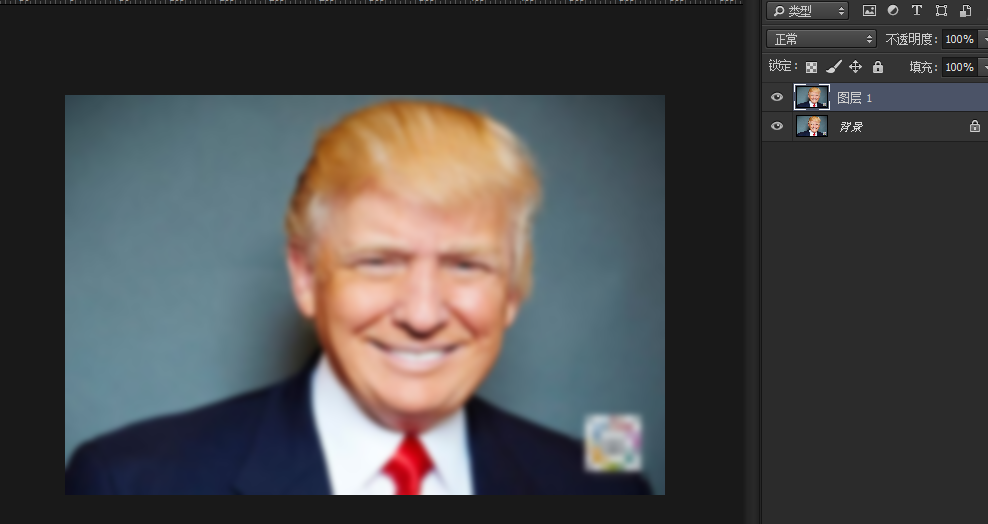
然后就是见证奇迹的时刻了,选中图层1,在菜单栏里找“滤镜”,这次不是找模糊了,而是滤镜——风格化——突出数值一定得是大小的数值小一点,深度的数值要大好多,这样才会出来长条。
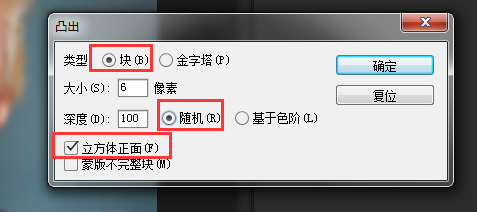
点击“确定”后,既可以得到你想要的结果啦。
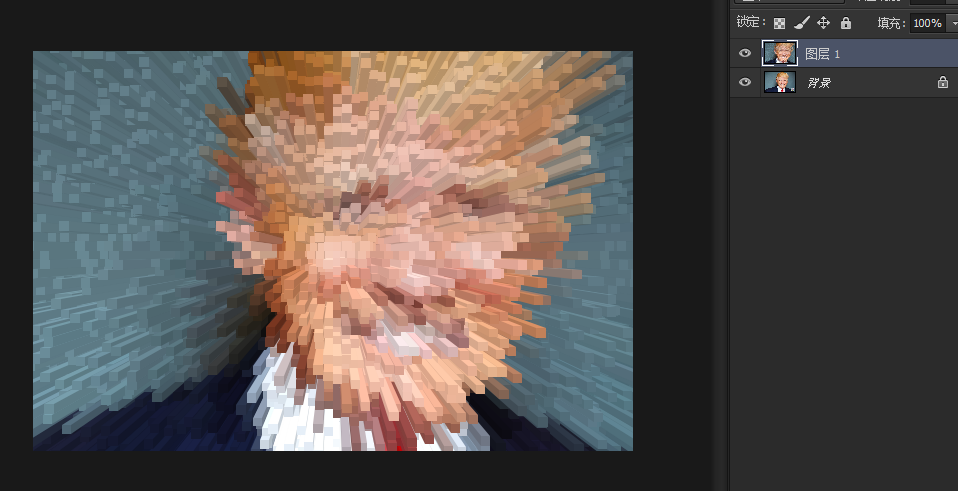
 哈哈哈哈哈哈哈哈哈哈哈哈哈哈哈哈来两个美女养养眼
哈哈哈哈哈哈哈哈哈哈哈哈哈哈哈哈来两个美女养养眼
